Grunden til iPhone Frossen og Sådan Fixes Det nemt

En grund til, at folk foretrækker at iPhone er fremragende præstation. Når du har adgang til din iPhone, er den i stand til at reagere hurtigt og præcist på hver kommando. Men da Apple integrerede flere og flere funktioner i iPhone, flere og flere brugere klager over, at deres iPhone frosne vil slukke eller slæbe ofte. Det er irriterende, når du vil bruge iPhone, men det ignorerer dig direkte. Bare rolig! Vi skal tale om årsagen til problemet og vise dig flere løsninger, der gør din iPhone hurtig og hurtig tilbage fra død. Desuden kan du følge vores vejledninger for at forhindre, at iPhone fryser igen effektivt.
Sektion 1: Grunden til iPhone frosset
Der er forskellige faktorer, der kan føre til iPhone frosset under opdatering, hvid skærm, sort skærm eller endda slukker ikke. Generelt kan disse faktorer opdeles i to kategorier, hardware og software.
1. Hardware årsager
Overophedning er et almindeligt problem, der står over for alle smartphones, det er også iPhone. Hvis du spiller et videospil på iPhone i lang tid, kan det dø for ekstrem temperatur.
Lav plads er en anden hardware begrænsning af smartphones. Selvom Apple forbedrer internt oplagring, kan det ikke indhente brugernes krav. Desuden understøtter iPhone ikke SD-kort, så du skal gemme alle apps og filer på internt lager. Husk at iOS har brug for noget plads til at køre korrekt.
Batteri strømmen er for lav til at tænde iPhone, der forårsager iPhone frosset og vil ikke tænde. Hver aktivitet på iPhone har brug for batteristrøm. Hvis den er for lav, vil iPhone ikke tænde.
2. Software faktorer
Sammenlignet med hardwareårsager kan softwarefaktorer, der kan gøre iPhone frosne, være mere komplicerede. IOS-version uddatering, for eksempel, er ansvarlig for iPhone frysning.
Apps konflikt er et andet almindeligt problem. Hvis du installerer en iPad app på iPhone, vil det medføre uventede problemer, som f.eks. IPhone crash. Desuden er nogle apps i modstrid med hinanden.
Jailbreak, virus og malware kunne også slå en iPhone til en mursten også.
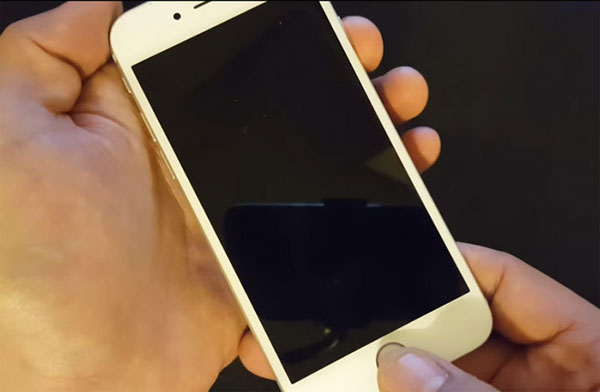
Sektion 2: Den nemmeste måde at reparere iPhone frosset på
Som du kan se, er det kompliceret at slippe af med iPhone-frosne målretninger hver eneste grund. Men Tipard iOS System Recovery kan hjælpe dig med at løse dette problem med et enkelt klik. Som et professionelt iOS-systemgendannelsesværktøj lader det iPhone fastfryse og beskadiger ikke alle dine data og filer, der er gemt i iPhone.
Sådan repareres iPhone frosset nemt
Download og installer softwaren
Installer den nyeste version af iOS System Recovery på din computer. Tip: Det er tilgængeligt for både Windows og Mac-computere. Du kan downloade den rigtige i henhold til dit operativsystem.
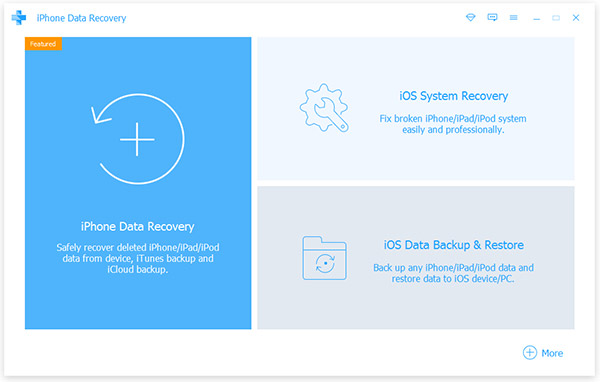
Slut iPhone til computer
Tilslut iPhone til din computer ved hjælp af den originale USB-kabel. Kør iOS System Recovery, det genkender din iPhone spontant.
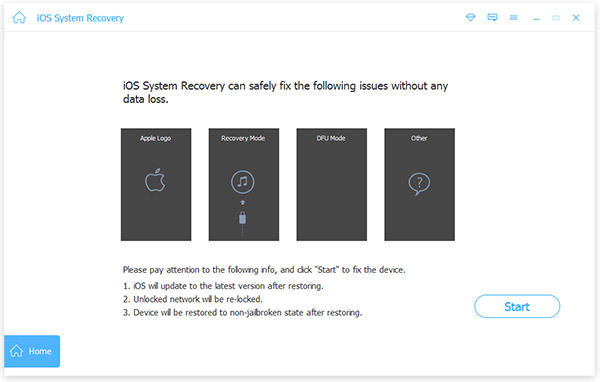
Scan og diagnosticér iPhone
Klik på Starten knappen for at scanne og diagnosticere, hvilke grunde der gør iPhone frosset. Når scanningen er færdig, vil den vise konfigurationerne på din iPhone. Kontroller parametrene og korrigér det, hvis der er noget, der ikke er rigtigt.
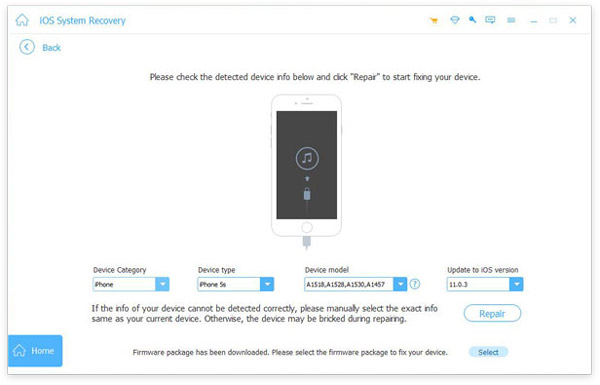
Reparation iOS System
Klik på knappen Reparer, iOS System Recovery vil gøre resten arbejde. Et par sekunder senere kommer din iPhone tilbage fra død.
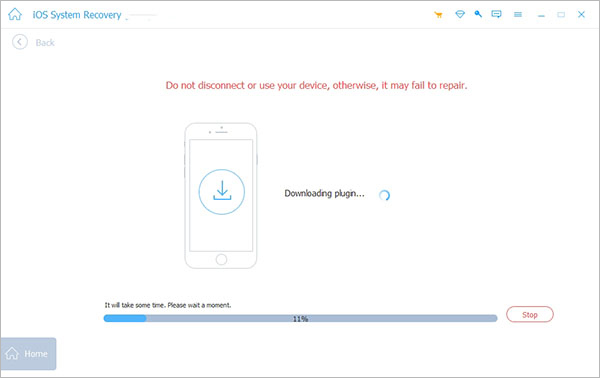
Sektion 3: Fix iPhone frosset med iTunes
Når iPhone ikke reagerer på dig, er iTunes en anden måde at få adgang til og rette iPhone frosset og varmt.
Trin 1: Link iPhone til iTunes
Slut din iPhone til computeren og kør iTunes. Vent et stykke tid, indtil iTunes registrerer din telefon.
Trin 2: Skift til Recovery mode
Hold nede i Home , Vågeblus til / knapper på samme tid, indtil du sætter din iPhone i genoprettelsesfunktion. Klik derefter på OK i pop op-vinduet i iTunes. Tip: Kombinationen af knapper på iPhone 7 er volumen Down , Vågeblus til /.
Trin 3: Backup iPhone
Klik på Enhed ikon på øverste bånd og derefter ramte Resumé på venstre side bar.
Klik på Backup nu knappen på højre panel for at sikkerhedskopiere iPhone data straks.
Trin 4: Tør iPhone
Efter sikkerhedskopiering skal du klikke på Gendan iPhone knappen og tryk derefter på Gendan knappen på pop-up dialog. Så begynder iTunes at tørre alle dine data og indstillinger fra din iPhone.
Trin 5: Fix iPhone frosne problemer
Endelig skal du vælge Opsæt som en ny iPhone mulighed når genstart i din iPhone.
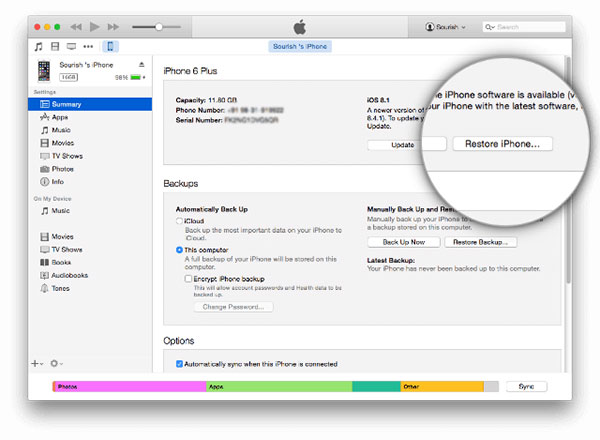
Afsnit 4: Forhindre, at iPhone fryses
Hvis du vil forhindre, at iPhone fryser igen, kan du følge nedenstående tips.
1. Du bør bruge vores iPhone i acceptable temperaturer, mellem 0 og 30 grad Celsius. Husk at ikke spille videospil på iPhone, når miljøtemperaturen er høj.
2. Ryd op junk filer og app caches ofte. Du kan gå til "Indstillinger" -> "Generelt" -> "Opbevaring" & "ICloud Brug" -> "Administrer Opbevaring" for at tjekke opbevaring forbrug og opdage opbevaring spiser. Selvom du skal gå til hver app for at rydde caches, kunne det frigøre mere plads til operativsystemet.
3. Administrer din iPhone hukommelse. Jo flere apps der kører i baggrunden, jo langsommere svarer din iPhone på din kommando. Udgivelse af baggrundsapps kan også fremskynde din iPhone.
4. Læs beskrivelsen af appen omhyggeligt, før du installerer den på din iPhone. Du må ikke downloade eller køre iPad apps på din iPhone.
5. Hvis iPhone advarer dig om, at appen vil gøre iPhone langsommere, så fjerner du denne app.
6. Tjek iPhone-batteriet ofte, og oplad det, når strømmen er mindre end 20%. Når telefonen er i lav strøm, og du ikke kan oplade den straks, kan du tænde for lav strømtilstand i "Indstillinger" -> "Batteri". Det kunne optimere batteri brug midlertidigt.
Konklusion
Vi kan forstå, at det ikke er praktisk, hvis din iPhone fryses ofte. Selvfølgelig kan opgradering til smartphones med større hukommelse i nogen grad løse dette problem. Mobiltelefonhukommelsen er dog begrænset i forhold til andre digitale enheder. I denne vejledning har vi diskuteret om hovedårsager relateret til iPhone-frysning. Derudover tilbød vi to løsninger til at mindske og slippe af med problemet. Du kan vælge en efter dine situationer. I den sidste del talte vi om tips til at forhindre iPhone i at fryse igen. I et ord kan du lære al den nødvendige viden om at fastlægge iPhone-frysning i dette indlæg.







